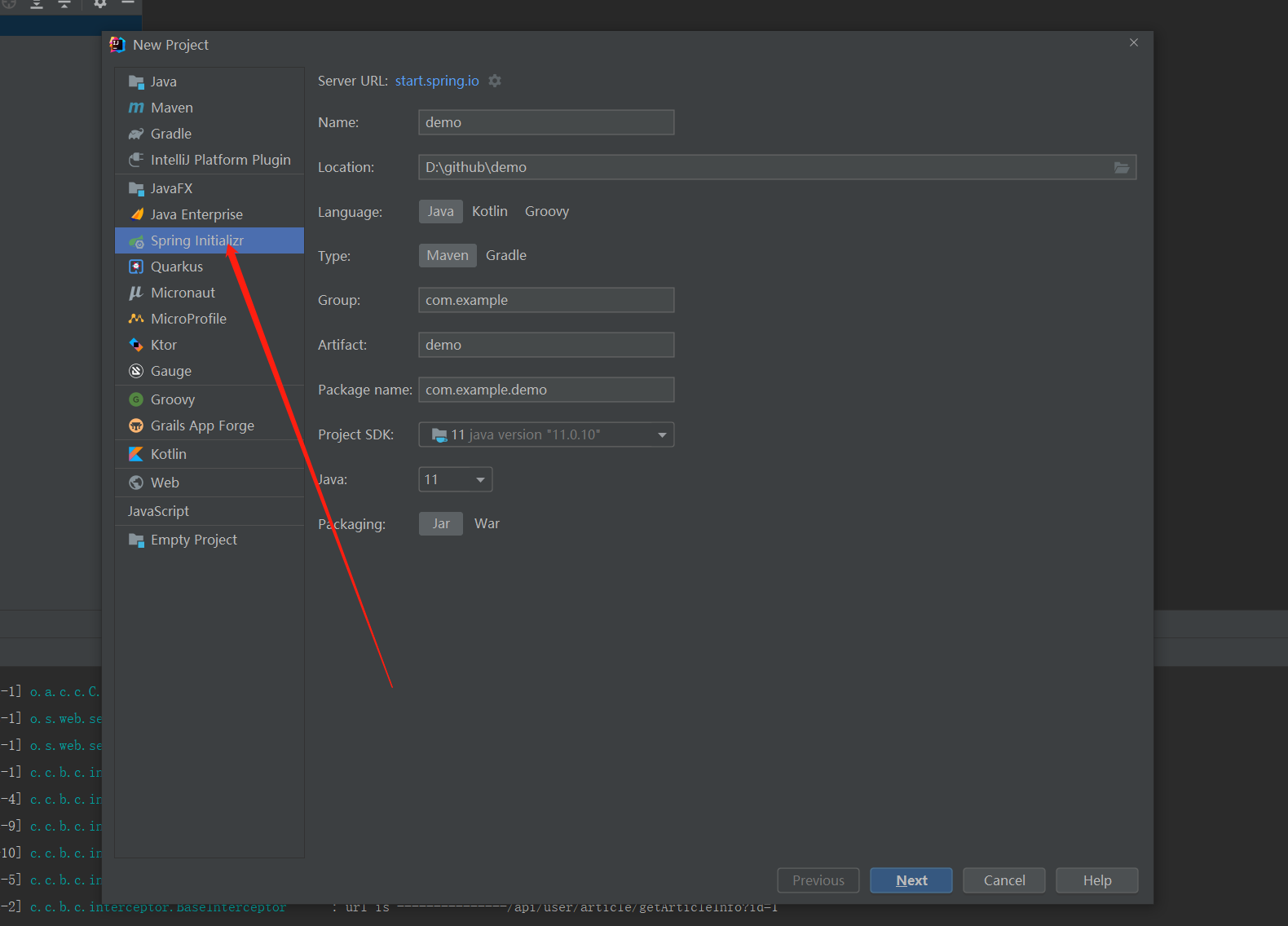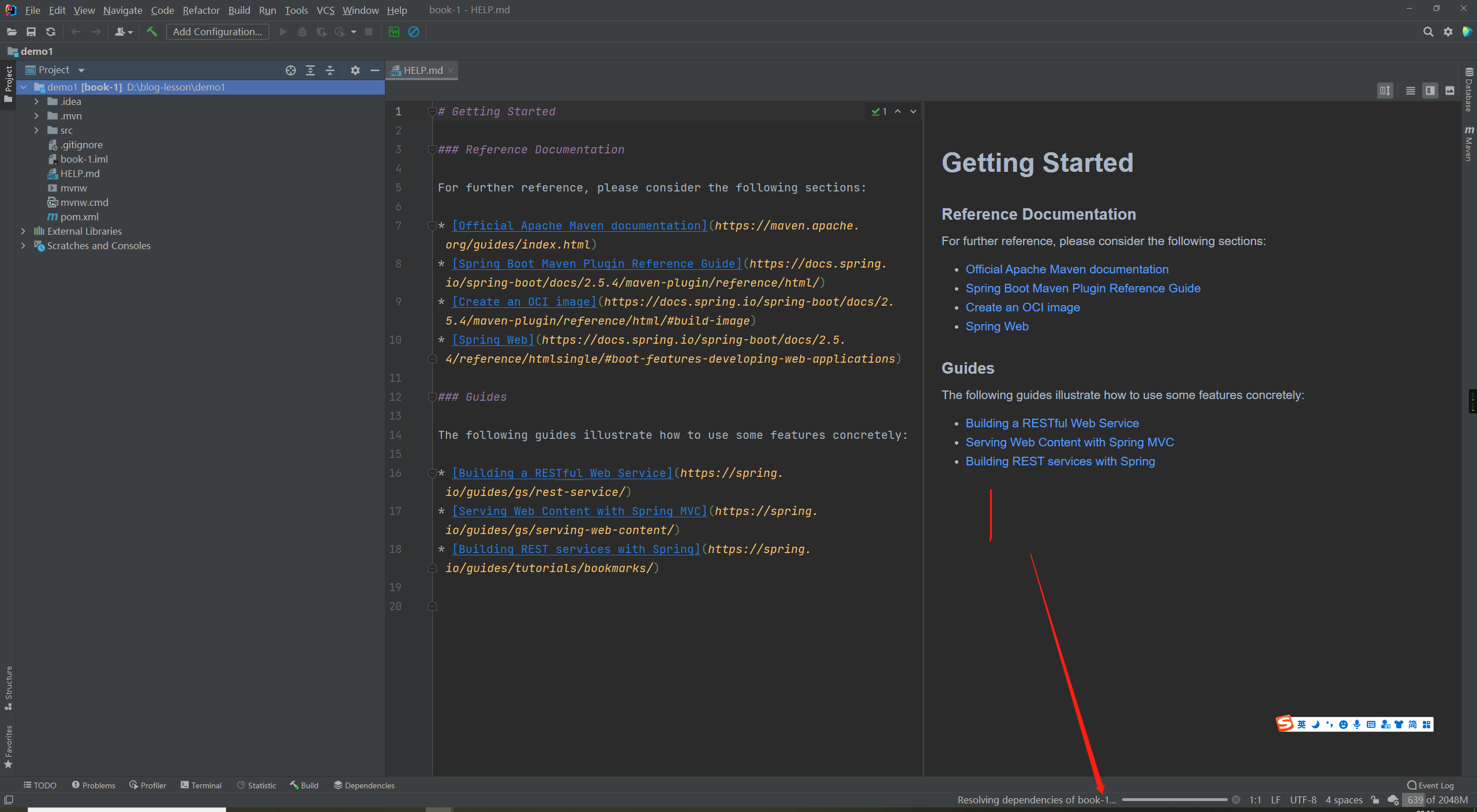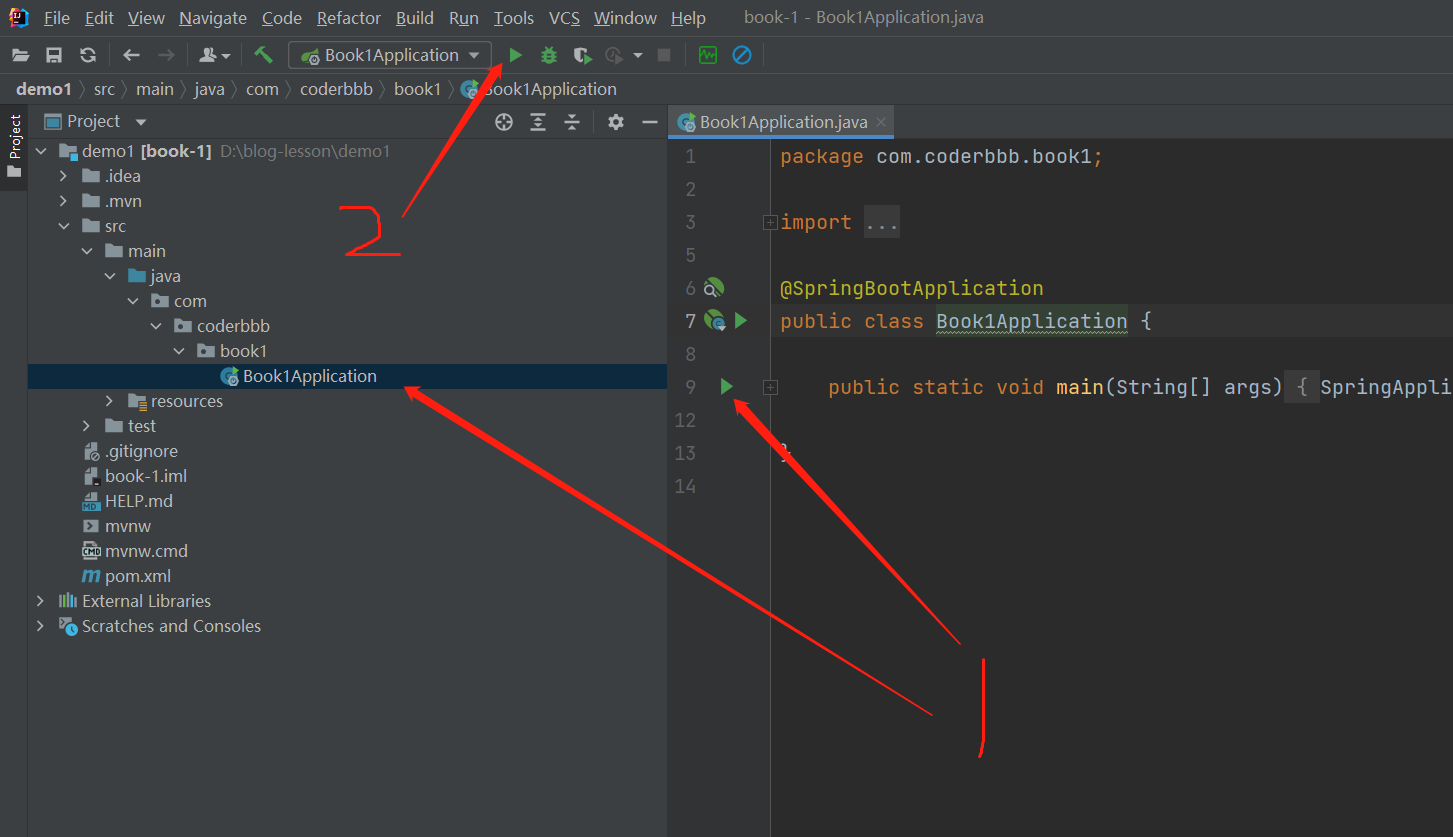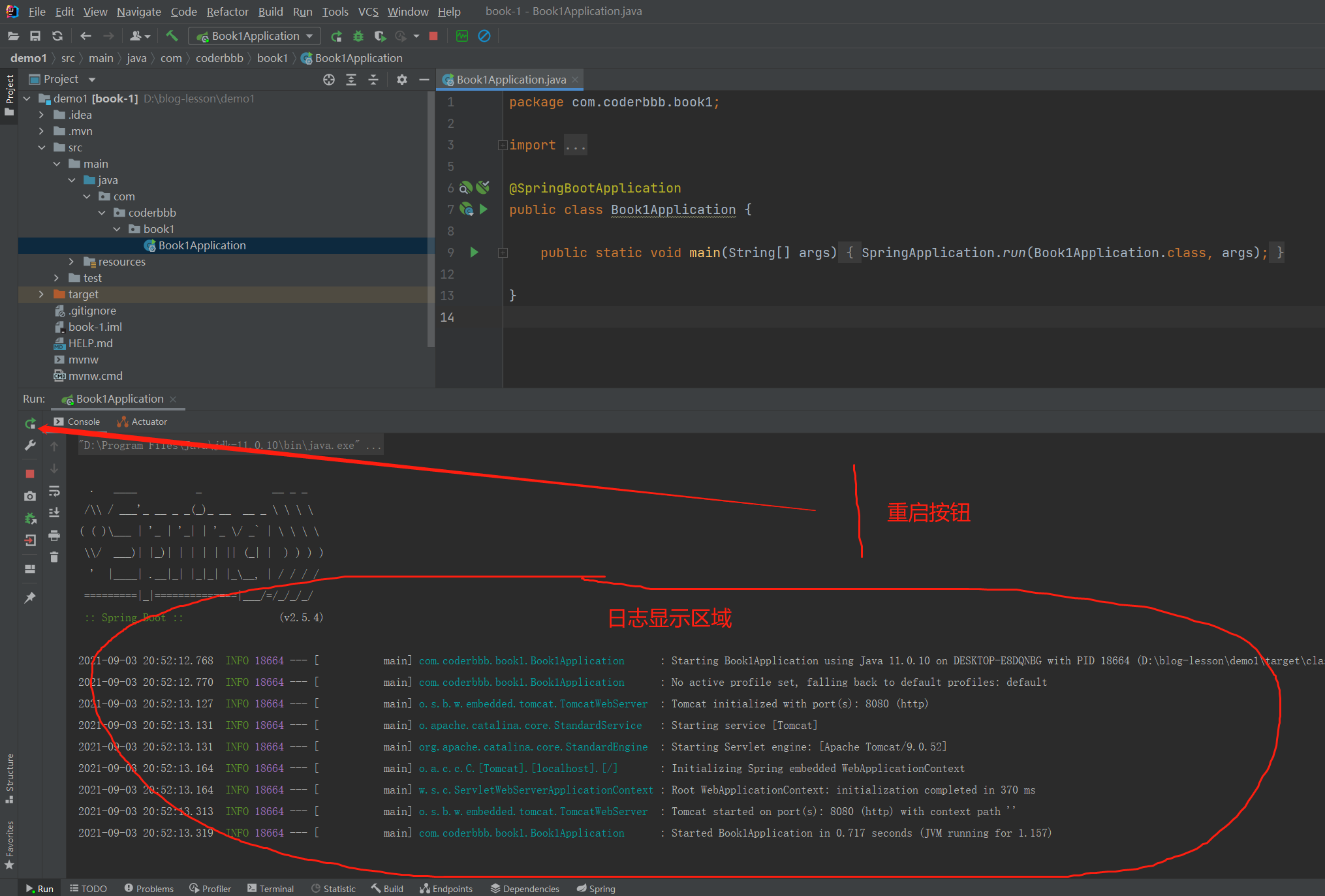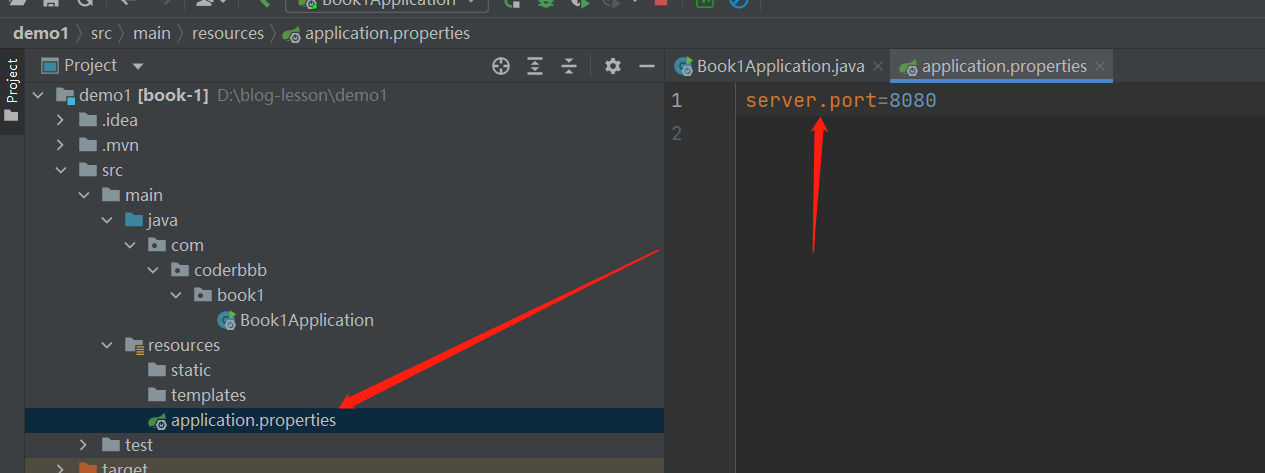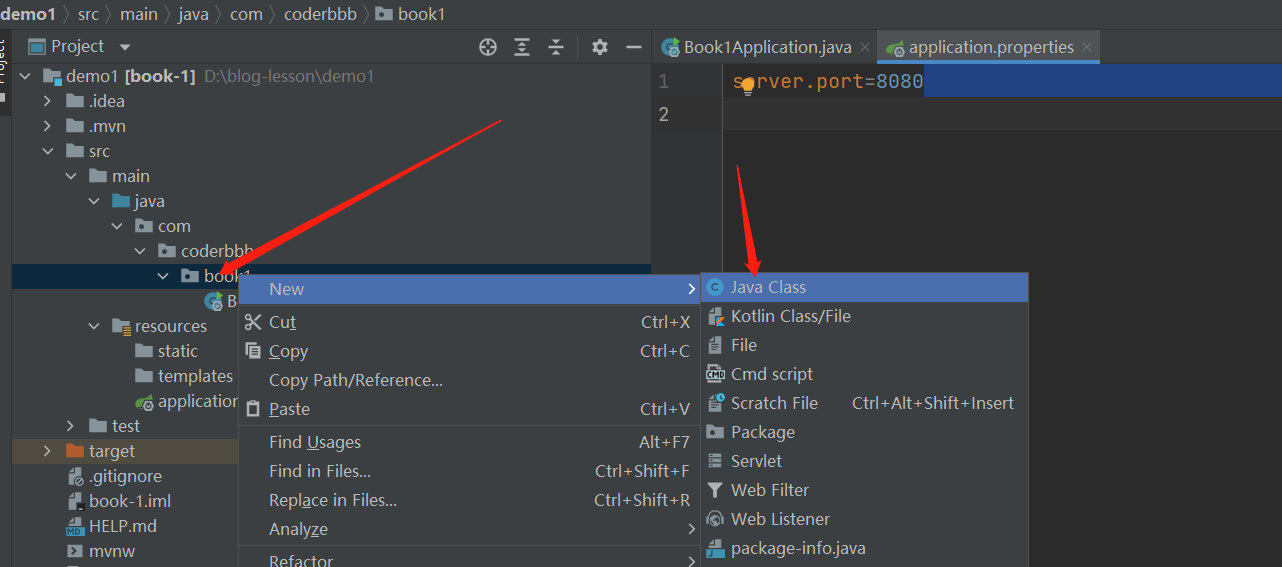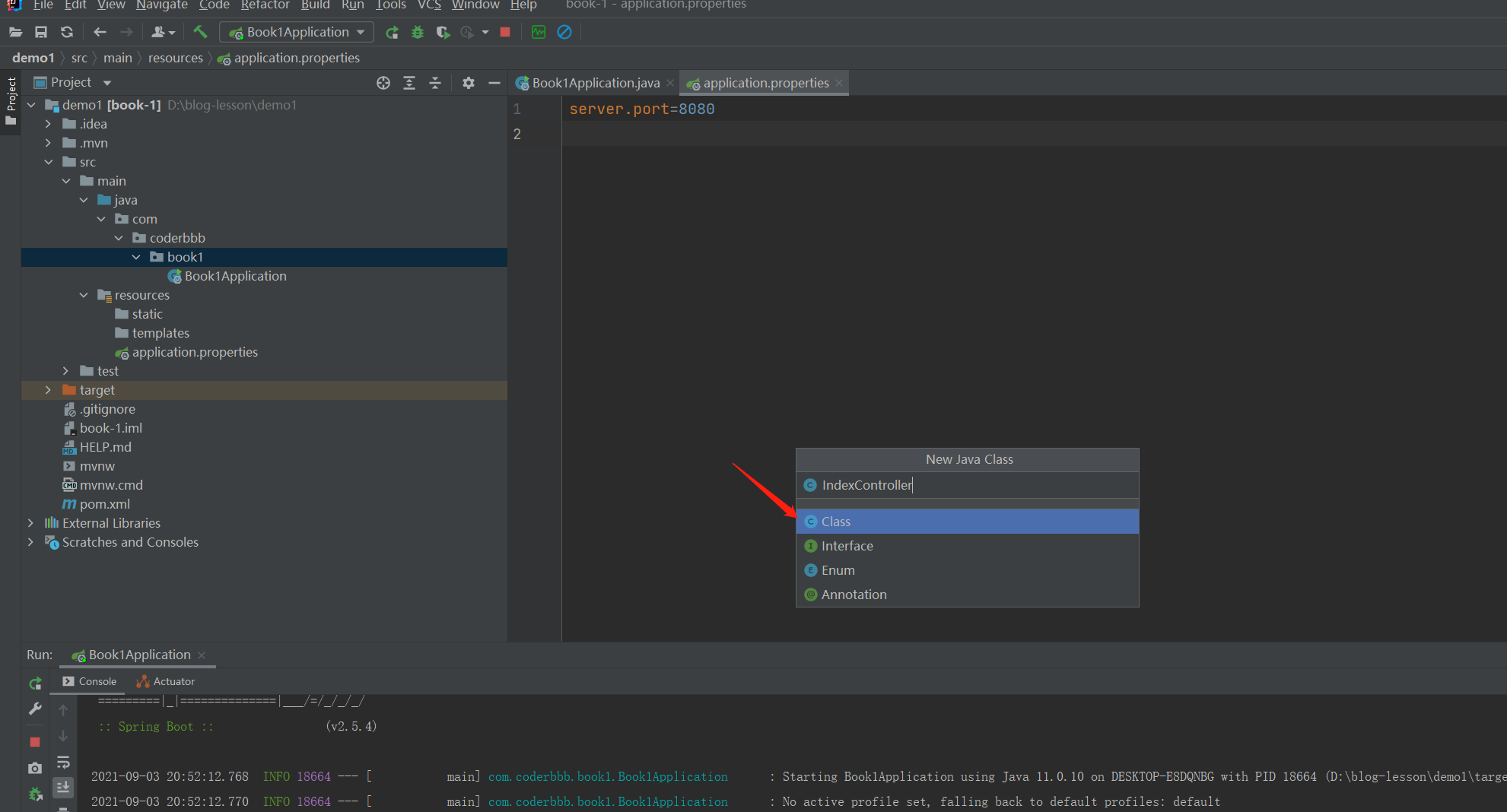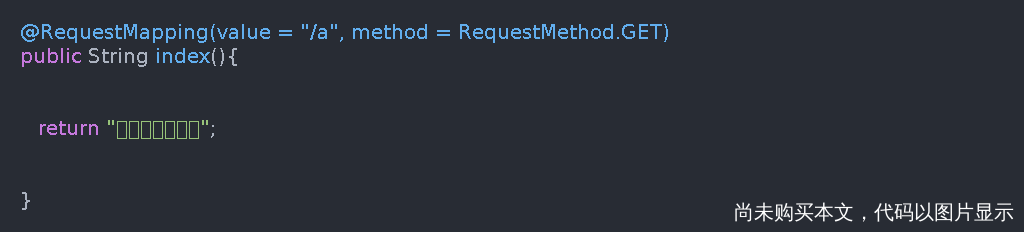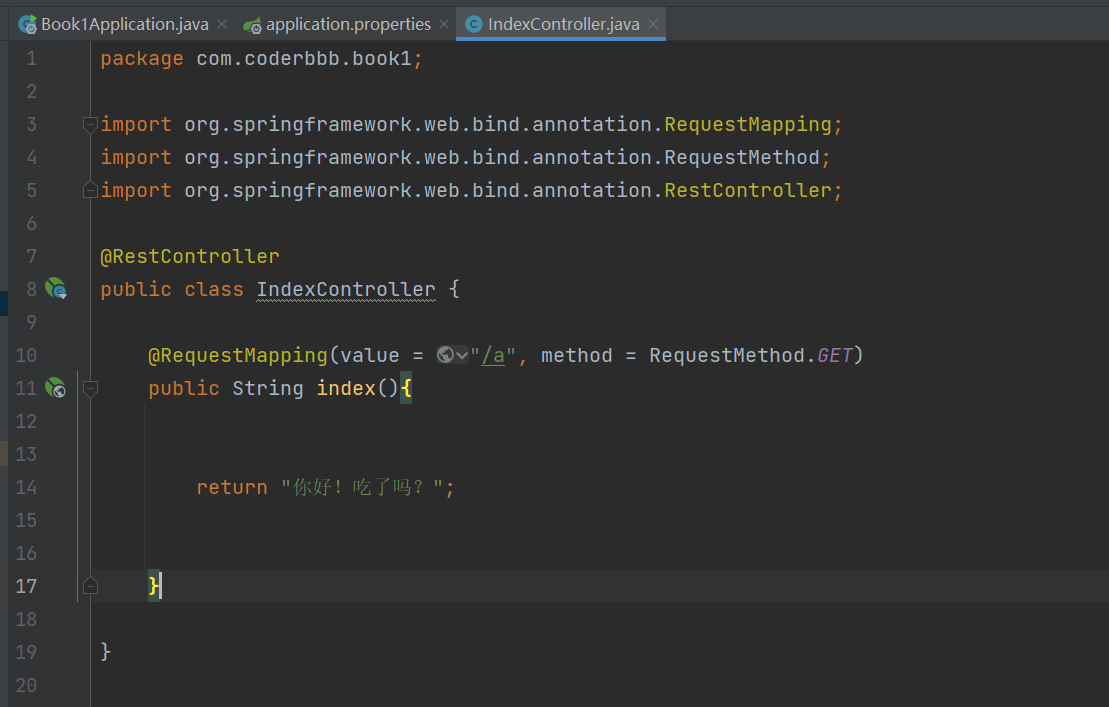使用Intellij创建Springboot项目
使用IntelliJ创建Springboot项目是非常方便的,创建过程中,我们可以自由的选择要启用的springboot生态里的各种框架、插件。本文只是为了简单演示,所以只选择简单的web功能即可。
打开IntelliJ编辑器,File>New Project,然后选择Spring Initializr,如下图所示
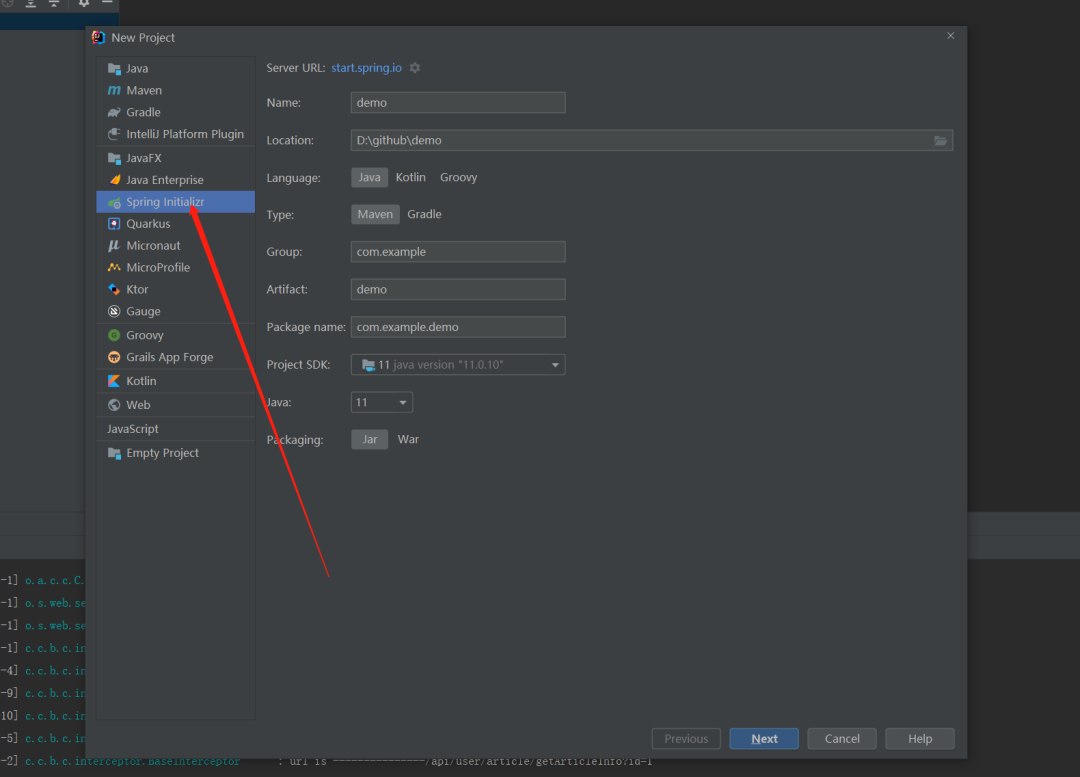
然后点击Next,进入下一步。新的页面中,主要是选择Springboot的版本号,还有想要用到的各种框架。我们按最简单的来。
- 版本号不动,默认是最新的稳定版本。【下图箭头一】
- 框架只选择Web,因为本文要演示的是一个简单的WEB项目。【下图箭头二】
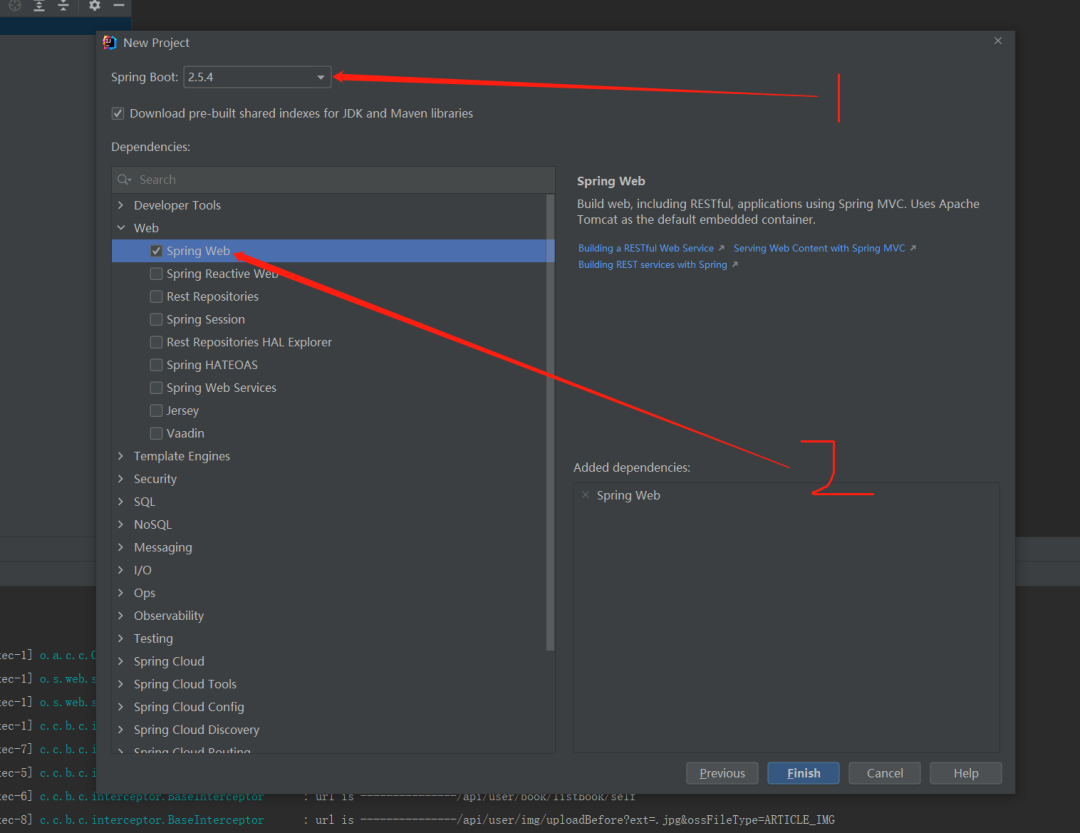
然后点击Finish,IntelliJ就开始自动生成项目了。这里有一点要注意,因为这里生成Springboot项目用的是Maven,Maven默认使用的是国外的服务器,所以整个过程可能会很卡,甚至失败。所以我们一般在安装Maven后(IntelliJ也自带Maven),需要配置一下Maven的仓库镜像,改成国内的阿里云镜像等。这块可以参考我们的另一篇文章来操作。《配置IntelliJ的Maven镜像为国内阿里云镜像》。
如果你卡在下图箭头这里很久,那你就得参考上面的博文设置Maven了。
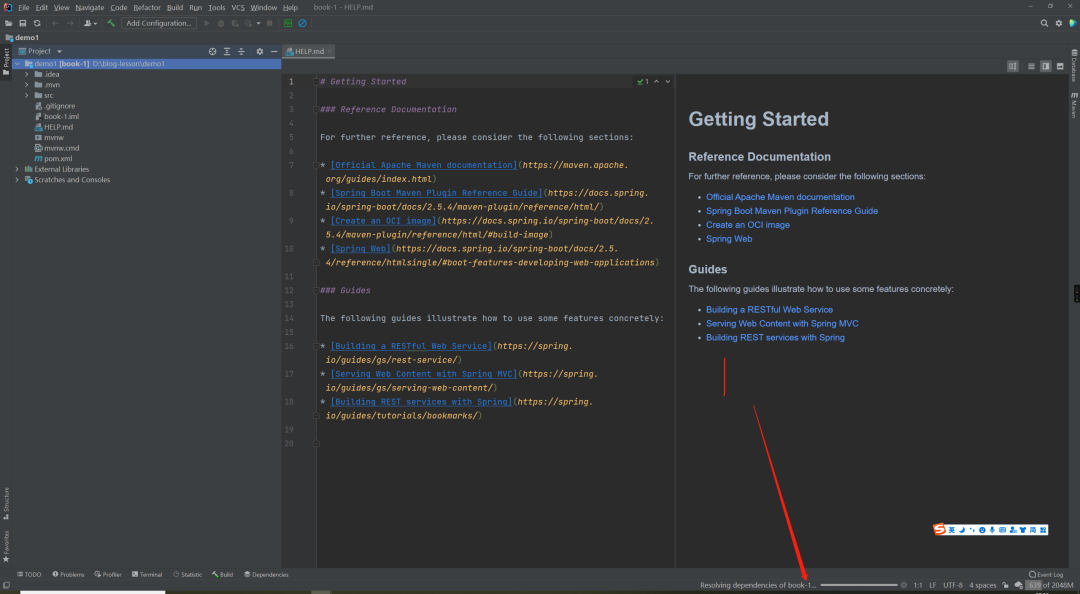
配置Springboot启动端口,启动Springboot项目
因为Java启动通常都需要一个Main函数,Springboot也一样,通过Application的Main函数来启动整个项目。下图箭头一,是Application类的地址,点击Application文件中,Main函数左侧的绿色三角形,就能启动整个项目。IntelliJ也为我们提供了快捷启动方式,在IDE顶部,也是个绿色的三角形。如下图箭头二。
点击绿色三角形,启动项目。启动完成后,IntelliJ下方会出现日志窗口,如下图所示。图中标示日志显示的区域,就是Springboot运行过程中产生的各种日志。有正常的Info信息打印,也有错误等。
在日志区域的左侧有一些快捷按钮,其中用的最多的就是重启按钮。当我们编写程序后,点击这里重启Springboot项目,查看运行效果。
在上图的日志中,其中有几行日志说明了当前Springboot程序是占用哪个端口启动的:
Springboot默认使用的是8080端口作为Web服务的端口,如果我们还有其他Springboot程序、Nginx、Tomcat等等其他Web服务,占用了这个端口。我们可以通过application.properties这个Springboot的配置文件,来配置启动端口。如下图所示,我们只要在application.properties这个配置文件中,加一行server.port=8081,即可把启动端口改为8081
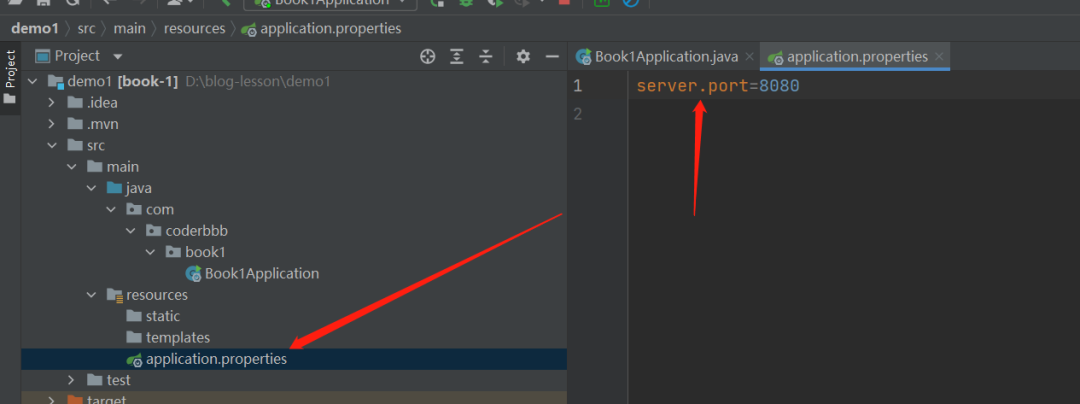
开发第一个网页
上面启动Springboot后,其实这是一个空项目,并没有具体的网页或者API接口对外提供服务。我们平常开发的WEB程序,主要是通过两种形式来对外提供服务。一种是对外提供Web网页,也就是我们平常在浏览器里浏览的各种网页。另一种是通过API的形式,为App、网页等等提供数据,比如我们用的淘宝APP等各种APP,数据就是APP通过访问服务器上的API来查询出来的。
接下来,我们来开发一个API接口,当我们访问这个接口,会返回文字“你好!吃了吗?”
在下图所示的book1文件夹上,鼠标右键单击,新建一个Class,名字随便起,我们这里命名为IndexController。(Index的意思是首页,Controller一般是指整个项目最外层,对外暴露数据的类,就想一个插板上,一个个的插座口一样)
按回车键,新建类成功。接下来,我们在IndexController这个类上,加一个注解:@RestController,表名这个类提供的API类型的服务。(Web服务的注解是@Controller)
然后,我们编写一个函数,这个函数就是一个API接口。函数上的@RequestMapping意思是指这个API接口的网址是什么,请求方式是什么。(GET请求方式,一般用来从服务器拉数据。POST方式,一般是像服务器提交数据)
在函数中,编写一个return,返回一个字符串。代表这个API的功能就是,访问它的时候,会得到一个字符串“你好!吃了吗?”。函数部分代码如下,担心自己写错的同学可以直接复制。
完整代码如下图所示
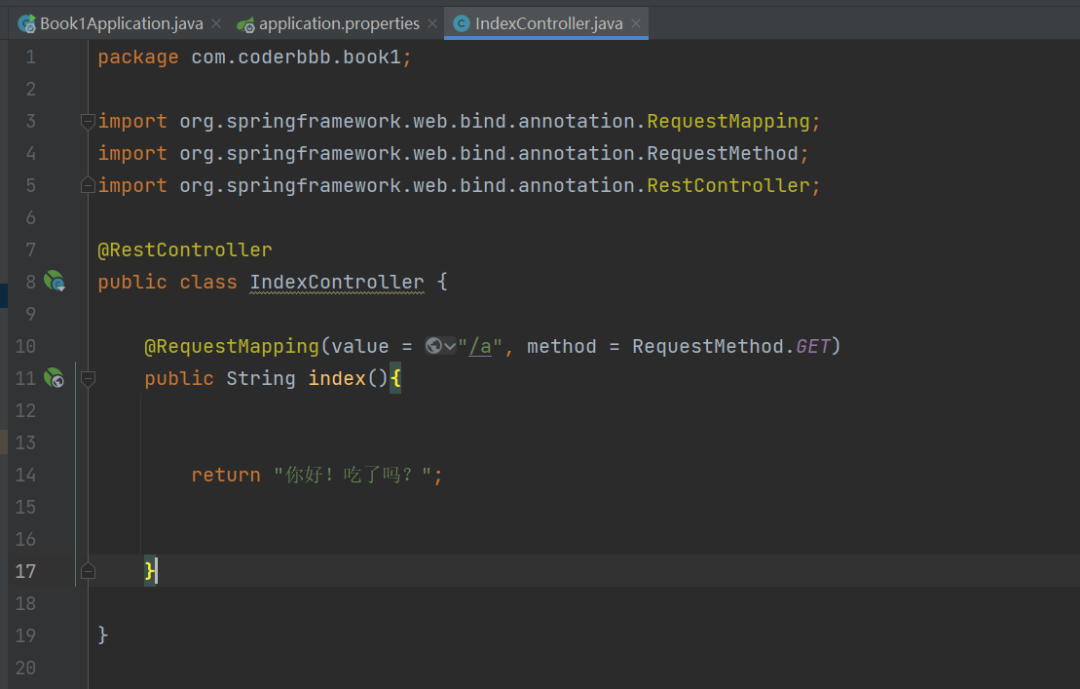
然后我们点击前文提到的重启按钮,重启项目。然后在浏览器地址栏中,输入 (http://localhost:8080/a)括号中的URL网址,即可访问我们这个API。注意网址中的:8080,这是端口号,要和前面application.properties中配置的server.port一致。
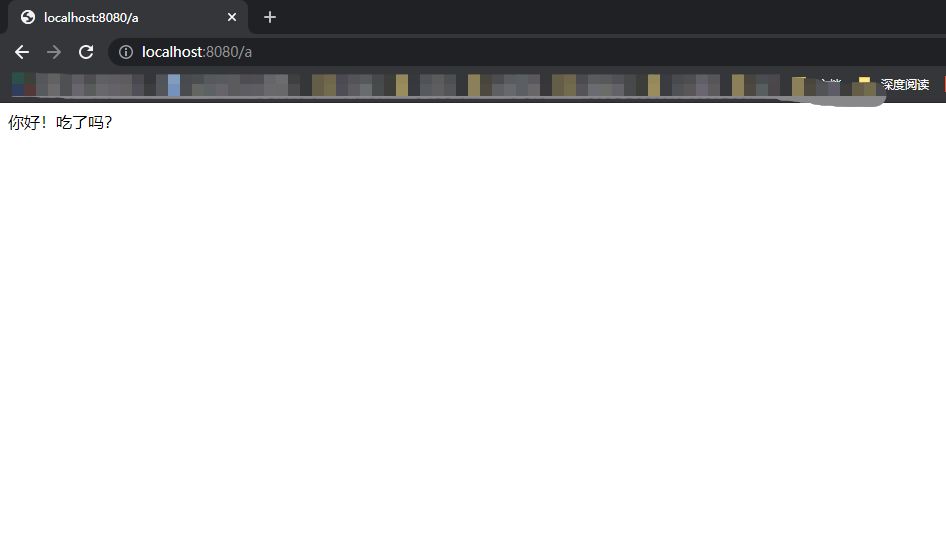
我们可以看到,浏览器中输出了我们在代码中return的字符串。(这里有可能看到的不是正确的文字,是乱码。这是因为我们并没有指定这个API接口返回的编码类型,而中文一般有UTF-8和GBK两种编码形式,如果你的浏览器猜错了编码,那你看到的就是乱码了。你可以把return的字符串改为英文,这样就是正确的了。后面我们会讲解怎么指定编码)
到这一步为止,你应该已经学会怎么使用IntelliJ创建一个简单Springboot项目了。后面的文章中,我们会逐渐增加这个项目的功能,并同时开始讲解用到的各个Springboot和Web的各种知识。如果你阅读完本文,仍有疑问,可以点击右侧的联系作者按钮,联系我提问。
版权声明:《使用IntelliJ创建第一个简单的Springboot项目》为CoderBBB作者「ʘᴗʘ」的原创文章,转载请附上原文出处链接及本声明。
原文链接:https://www.coderbbb.com/article/B